Bạn có thể dùng Block Sender để chặn những người mình không thích gửi email vào hộp thư Gmail của mình và thiết lập nó xóa tự động, chuyển vào thùng rác hay lưu trữ.
Gmail có bộ lọc thư rác rất mạnh mẽ nhưng dịch vụ này chỉ chuyển chúng vào thư mục Spam mà vẫn giữ lại sau 30 ngày. Với Block Sender, bạn có thể chủ động chặn email được gửi từ một địa chỉ cụ thể và thiết lập hành động xử lý cho email đó nữa.
Block Sender là tiện ích mở rộng Chrome và cho dùng miễn phí với một tài khoản Gmail liên kết. Hiện tại, Block Sender hoạt động trên.
- Gmail.
- Google Apps.
Trong đó, bạn cần có một tài khoản với Block Sender để quản lý tài khoản Gmail liên kết và thiết lập cho các địa chỉ email bị chặn từ bất kỳ đâu. Sau đây là các bước thực hiện.
Bước 1: Bạn vào trang chủ Block Sender > bấm Sign up now để đăng ký và kích hoạt tài khoản.
(Bạn nên chọn địa chỉ email muốn sử dụng tính năng của Block Sender để đăng ký).

Bước 2: Bạn cài đặt Block Sender cho Chrome (hoặc trình duyệt nền tảng Chromium) theo liên kết từ trang chủ hay đường link bên dưới.
Bước 3: Tiếp theo, bạn đăng nhập vào Gmail > bấm vào biểu tượng Block Sender (bên phải nút chọn) > bấm Sign in with Google để chọn tài khoản Gmail liên kết với Block Sender (chỉ thực hiện trong lần đầu sử dụng).
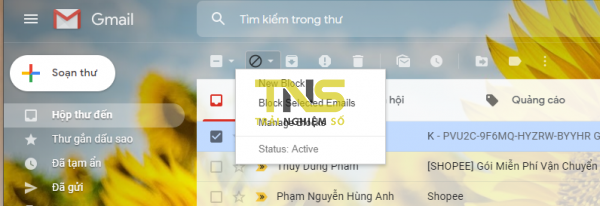
Bước 4: Bây giờ, bạn chọn vào email của người gửi muốn chặn > bấm biểu tượng Block Sender và chọn.
- New Block: Thực hiện chặn email này.
- Block Selected Emails: Chặn những email được chọn.

Bước 5: Trong giao diện pop-up hiện ra, bạn thiết lập bộ lọc.
– Choose an account: Bạn chọn tài khoản Gmail muốn áp dụng bộ lọc.
– What do you need to block: Bạn chọn hành động chặn xuất phát từ.
- Person (by email): Người dùng cá nhân, chặn theo địa chỉ email.
- Person (by name): Người dùng cá nhân, chặn theo tên.
- Website/Domain: Chặn địa chỉ xuất phát từ trang web/tên miền này.
- Domain Extension: Chặn địa chỉ có tên miền mở rộng này.
- Subject: Chặn địa chỉ email này khi có tiêu đề này.

– Where should the blocked emails go: Bạn chọn hành động muốn Block Sender xử lý cho địa chỉ email được chọn.
- Trash: Chuyển vào thùng rác.
- Archive: chuyển vào lưu trữ.
- Delete (skip trash): Xóa luôn email gửi từ địa chỉ này.
– Should we Bounce Back their emails: Đây là tính năng phụ (trả phí) của extension có thể giúp bạn gửi một email giả thông báo “Địa chỉ email này không chính xác/không tồn tại”. Bạn bấm Create 1 Block để lưu lại bộ lọc.

Bước 6: Những địa chỉ email bị chặn, bạn có thể quản lý từ trang chủ Block Sender hay từ trong Gmail.
– Trang chủ Block Sender: Bạn đăng nhập > bấm Blocks hay truy cập trực tiếp tại đây để quản lý những địa chỉ bị chặn.

– Trên Gmail: Bạn bấm biểu tượng Block Sender trong hộp thư > Manage Blocks.
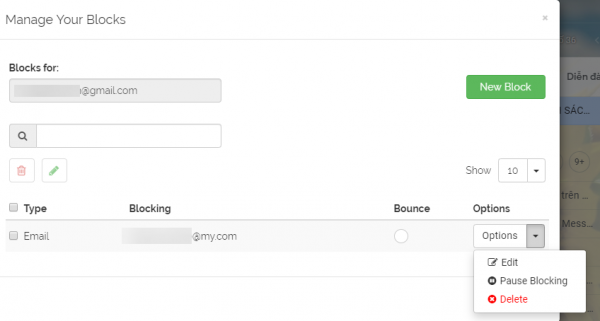
Sau đó, bạn có thể thiết lập lại bộ lọc (Edit), tạm dừng chặn (Pause Blocking), bỏ chặn (Delete).
Lưu ý: Block Sender cho phép thiết lập nhiều địa chỉ email cùng lúc nhưng giới hạn 25 địa chỉ email khác nhau với phiên bản thông thường (miễn phí).
